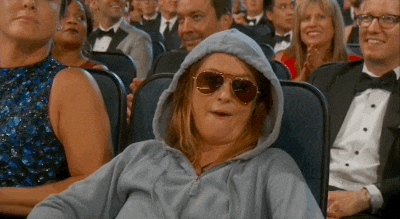Wenn auch Sie es leid sind, keine Gifs in einen LinkedIn-Kommentar einfügen zu können, dann widme ich Ihnen diesen Artikel. Ich für meinen Teil missbrauche Gifs normalerweise. Aber um ein Gif auf LinkedIn einfügen zu können, müssen Sie… Ihr Gif suchen, es hochladen und dann in Ihren Kommentar einfügen. Kurz gesagt, ein höllischer Prozess für mich, viel zu lang. 😭
Und für uns, das Waalaxy-Team, das 5 Mal am Tag auf LinkedIn postet, war das wirklich ein schwarzer Fleck für alle. Also haben wir beschlossen, dieses Problem zu lösen.
Um Ihnen diesen „Waaa-wow“-Effekt wieder zu vermitteln. Ich denke, Sie verstehen langsam, dass unser Ziel darin besteht, Ihr Leben einfacher zu machen. 😜
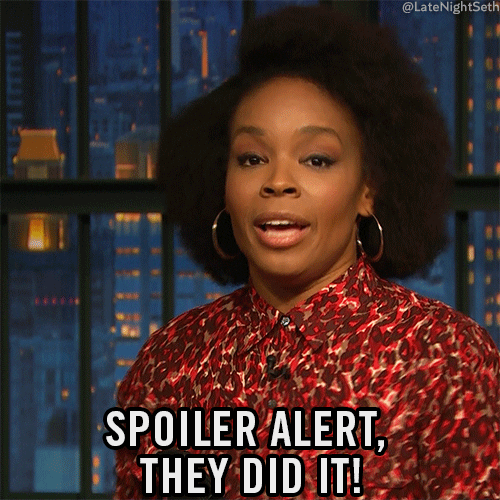
Kann man ein Gif auf LinkedIn posten?
JA. Sie können. Auf LinkedIn müssen Sie zunächst Ihr Gif hochladen, dann auf Bild importieren klicken und schließlich Ihr Gif importieren. Für mich ist dieser Prozess zu lang. Deshalb haben wir dieses kostenlose Tool entwickelt.
Ich lade Sie ein, unser Tool herunterzuladen, mit dem Sie in wenigen Sekunden ein Posting-Gif auf LinkedIn einstellen können, im Gegensatz zu der Hölle, die LinkedIn dafür anbietet. 😜
Um ein Gif auf LinkedIn zu setzen:
- Laden Sie die kostenlose Erweiterung über diesen Link herunter

- Öffnen Sie Ihren LinkedIn-Feed und wählen Sie den Beitrag aus, den Sie kommentieren möchten.
- Drücken Sie auf „Kommentar“, das Gif-Symbol sollte erscheinen.
- Klicken Sie auf das Symbol, um ein Gif hinzuzufügen.

- Wählen Sie Ihr Lieblings-Gif,

- Poste es, indem du darauf klickst. 😄
Ps: Wenn Sie Ihren Kommentar nicht sofort sehen, sortieren Sie die Kommentare nach „most recent“.

Na bitte, jetzt kannst du dein Netzwerk mit LinkedIn-Gifs überfluten 😸.
Du kannst mir gerne dein Lieblings-Gif schicken, um zu sehen, wer die Krone der Königin/des Königs der Gifs hält. 😏
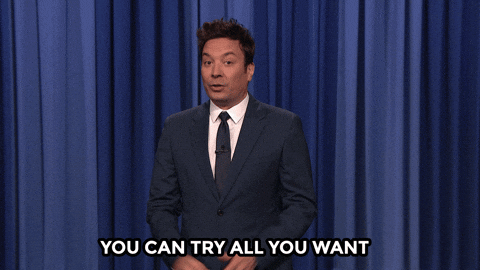
Warum Gifs auf LinkedIn verwenden?
Gifs auf LinkedIn können Ihnen in mehrfacher Hinsicht helfen:
- Schon weil es viel mehr Spaß macht,
- Es vermittelt mehr Emotionen als ein einfaches Emoji 🤓,
- Du kannst deine Worte, deinen LinkedIn-Post illustrieren.
- Sagt man nicht, ein Bild sagt mehr als tausend Worte?
LinkedIn Gifs in Kommentaren
Ich für meinen Teil verwende bereits häufig Gifs in LinkedIn-Kommentaren. Vor allem bei Beiträgen mit der Aufforderung „Kommentieren, um zu empfangen“.
Es ist eine nette Abwechslung zu dem, was wir normalerweise sehen, und es kann Sie in einem Beitrag hervorstechen lassen, wenn das Ihre Absicht ist.
Auf LinkedIn ist es schwer genug, mit einem Beitrag Aufmerksamkeit zu erregen. Um also Aufmerksamkeit für Ihren Kommentar zu bekommen, müssen Sie ihn kurz und prägnant halten.
Niemand liest gerne einen langen Kommentar. Andererseits kann ein Bild oder ein Gif eine große Wirkung erzielen. Wenn es wirklich gut funktioniert, kannst du es sogar in einen Beitrag verwandeln. 😄

Animiertes Gif in einem LinkedIn-Post
Der einzige Krieg, den es auf LinkedIn gibt, ist der Krieg um Aufmerksamkeit. Sie müssen die Aufmerksamkeit Ihrer Zielgruppe erregen, damit Sie ihr eine Nachricht zukommen lassen können. 🤪
Aber bei so vielen LinkedIn-Posts, die im Newsfeed erscheinen, müssen Sie innovativ sein. Diversifizieren Sie, versuchen Sie, ihre Aufmerksamkeit auf andere Weise zu gewinnen.
Ein Gif in einem LinkedIn-Post kann die perfekte Gelegenheit sein, diese Aufmerksamkeit in Sekundenschnelle zu gewinnen, mit einem Bild, das sie anspricht. 😎

LinkedIn-Gifs als Eisbrecher verwenden
Dies ist mein kleines Geheimnis… Ich verwende Gifs auf LinkedIn als Ice Breaker. Je nach Person schicke ich ein benutzerdefiniertes Gif, das auf dem Profil der Person basiert. Und ehrlich gesagt funktioniert das fast immer. 😄 Ich habe mit jemandem seit über 3 Wochen eine reine Gif-Diskussion geführt.
Seitdem geht diese Person immer auf meine Beiträge ein und empfiehlt mich in meinem Bereich. Das ist also eine Technik, die man ausprobieren kann, wenn man seine Eisbrecher erneuern möchte. 😄